文章目录
Wampserver64官网下载
https://www.wampserver.com/en/
1.这里要结束电脑管家或者安全软件,因为这些软件会阻止一下权限的访问。

2.这里要注意安装的路径不要出现中文 否者无法启动

3.Wampserver64 由于找不到MSVCR110.dl,无法继续执行代码。重新安装程序可能会解决此问题。

需要安装64位Visual C++ Redistributable for Visual Studio 2012。
解决办法:
1.下载VC++2012。
这里要根据自己电脑系统是多少位数 我自己的电脑是64操作系统 下载VSU4\vcredist_x64.exe 查看方法:控制面板》系统和安全》系统
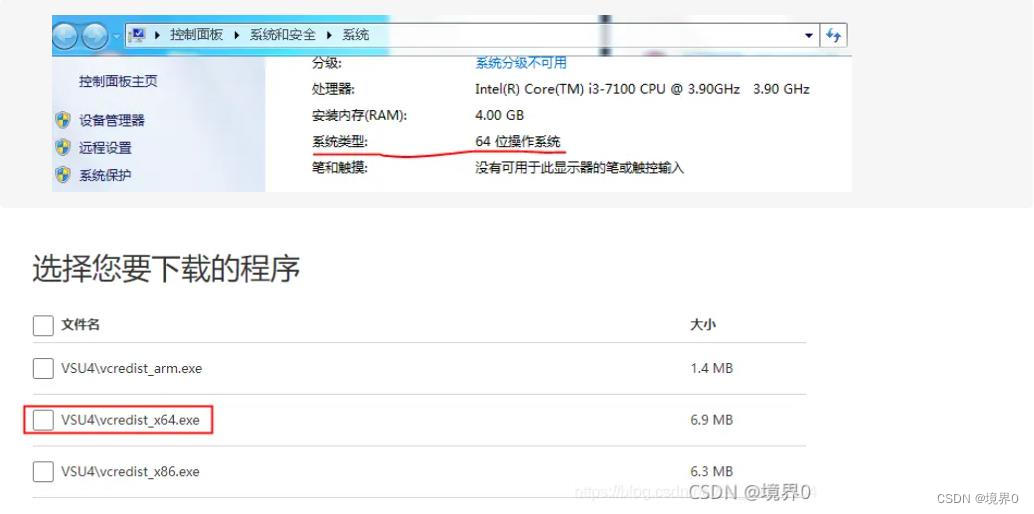
4.注意:1.先卸载原来安装报错的 Wampserver64 软件 2.关机重启再安装VSU4\vcredist_x64.exe 3.然后再安装Wampserver64 软件
5.运行安装文件,安装完成后问题解决。
视频教程地址
https://www.bilibili.com/video/BV1664y1B7Ko
2022年05月16日 V 1.1更新
2021年10月13日 V 1.0






















 379
379











 被折叠的 条评论
为什么被折叠?
被折叠的 条评论
为什么被折叠?








